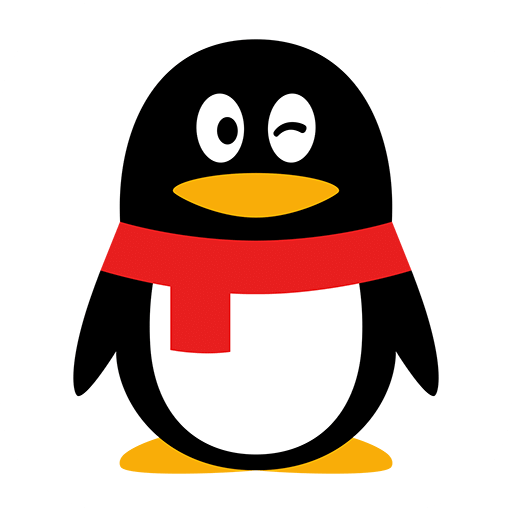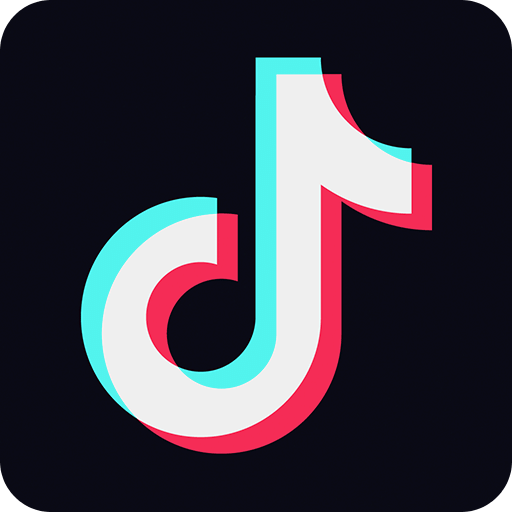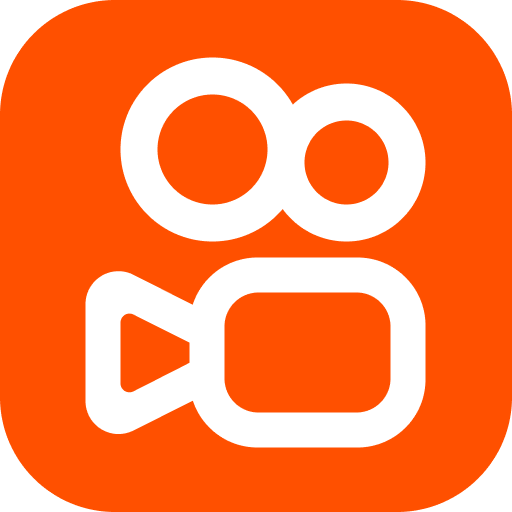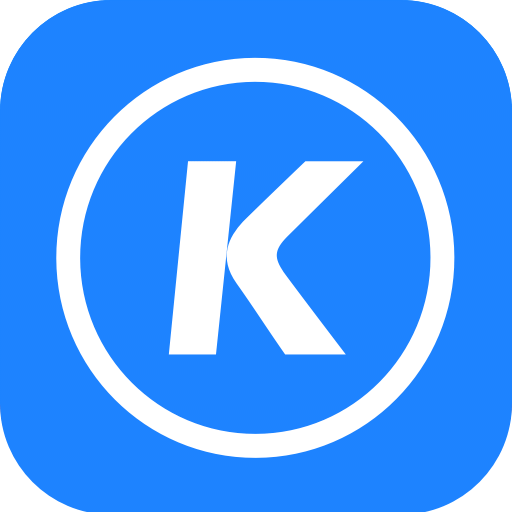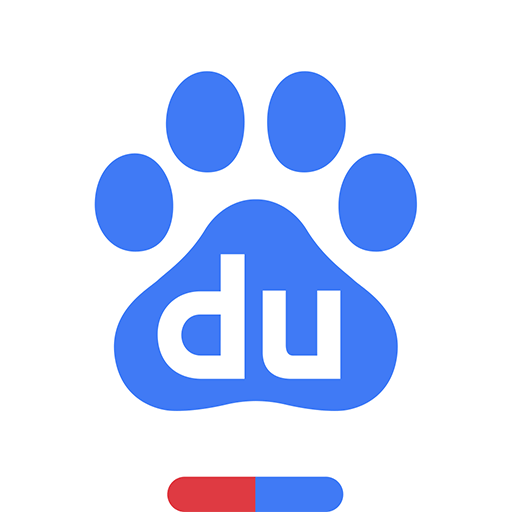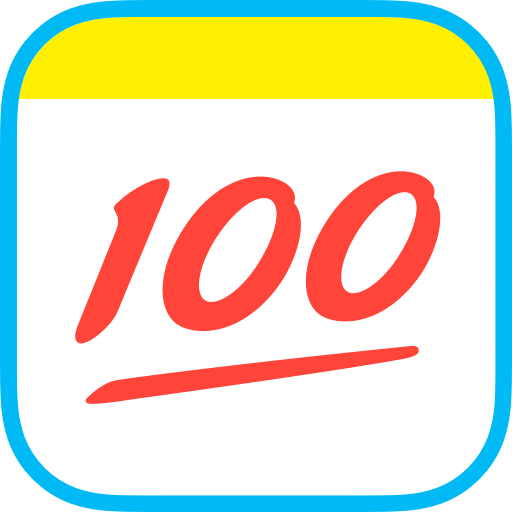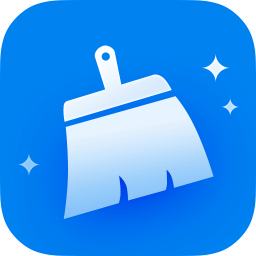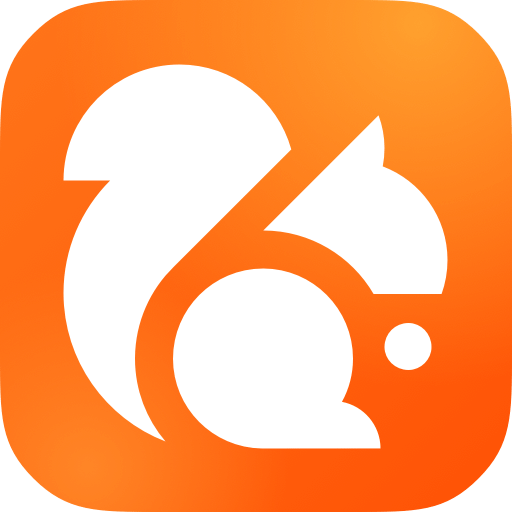应用介绍
OneDrive应用简介
OneDrive2024更新内容
OneDrive功能介绍
OneDrive产品特色
热门资讯
OneDrive在哪里下载安装?OneDrive好用吗?
大家都希望能很好的保存自己的照片和文件等,即使手机端被误删了也能通过别的途径找回,而OneDrive则是一款由微软研发的云端储存应用。那OneDrive在哪下载安装?OneDrive好用吗?快来和小编一起看看吧。
一、OneDrive怎么下载?
1、可点击文章标题上方的面包屑导航里的【OneDrive】,即可直达详情页下载。
2、进入到豌豆荚首页。搜索【OneDrive】下载即可。
二、OneDrive好用吗?
打开OneDrive应用后,有照片、共享的内容、拍照、最近使用、文件等五大板块,下面我们来详细了解一下怎么使用。
1、登陆个人账户,打开app后,点击界面左上角头像标示,进入个人设置页面。此设置界面上要登陆自己的微软邮箱注册的账号,如:outlook.邮箱等。
界面中有脱机文件(查询离线上传的文件、图片等,),回收站(删除的文件、照片)等几个板块。在本页面,可以看到云端的储存空间使用情况,便于你及时处理,普通用户一般只有5G的储存空间,如果需要更大的储存空间,则需要点击左下角的升级到高级版付费扩容了。

2、设置。可以通过设置,及时自动同步手机、电脑端的照片、文件等等。设置完成后,如果在电脑端也下载OneDrive软件,则电脑、手机任意一个端口上传的照片、文件等会及时同步到另一个端口,非常方便实用。
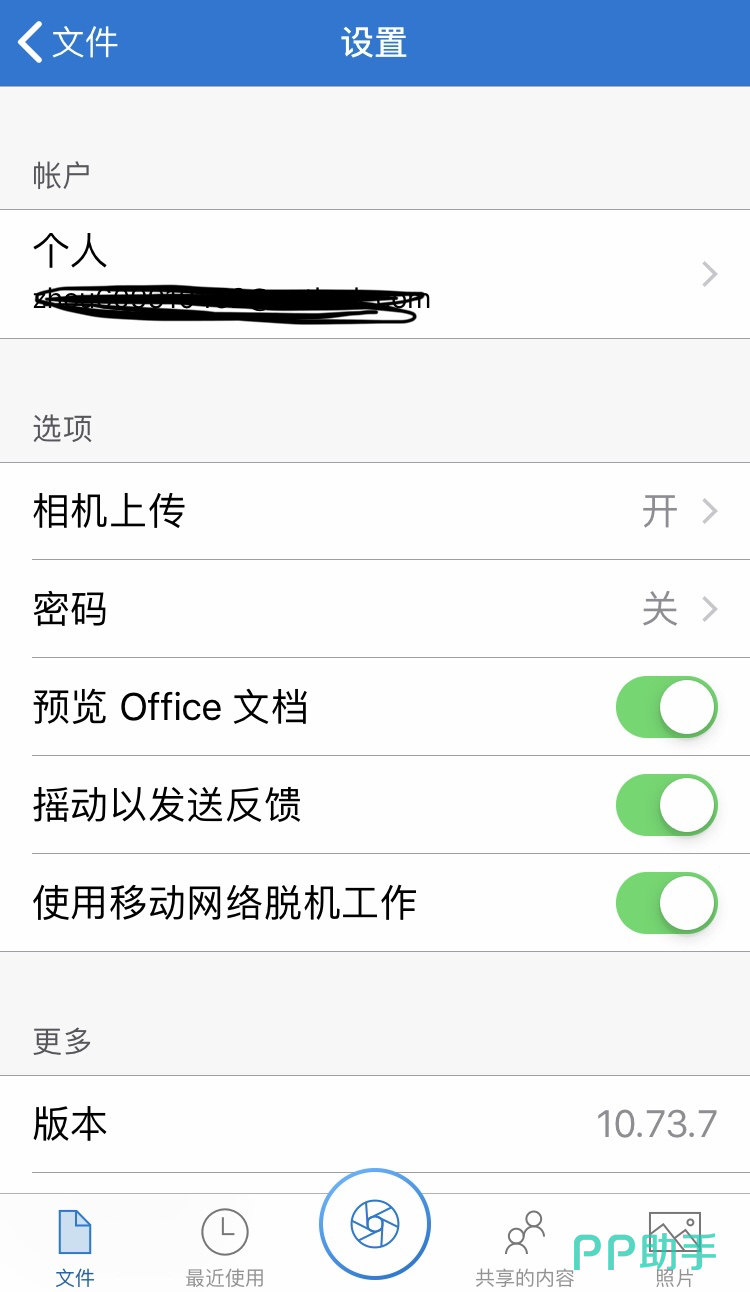
3、“文件”界面。点击主界面下方的“文件”选项,进入“文件”界面,可以看到之前在手机端或者电脑端上传的文件、照片,可以按照分类整理并且点击查看。如果要恢复文件、照片到手机端,则点击进入该照片/文件,点击右上角三个点的选项,然后点击下载选项即可下载到手机,同时也可以删除、重命名等操作。

4、“拍照”界面。点击下方的中间圆圈选项,进入“拍摄”界面,可以即时拍照上传到OneDrive云端。
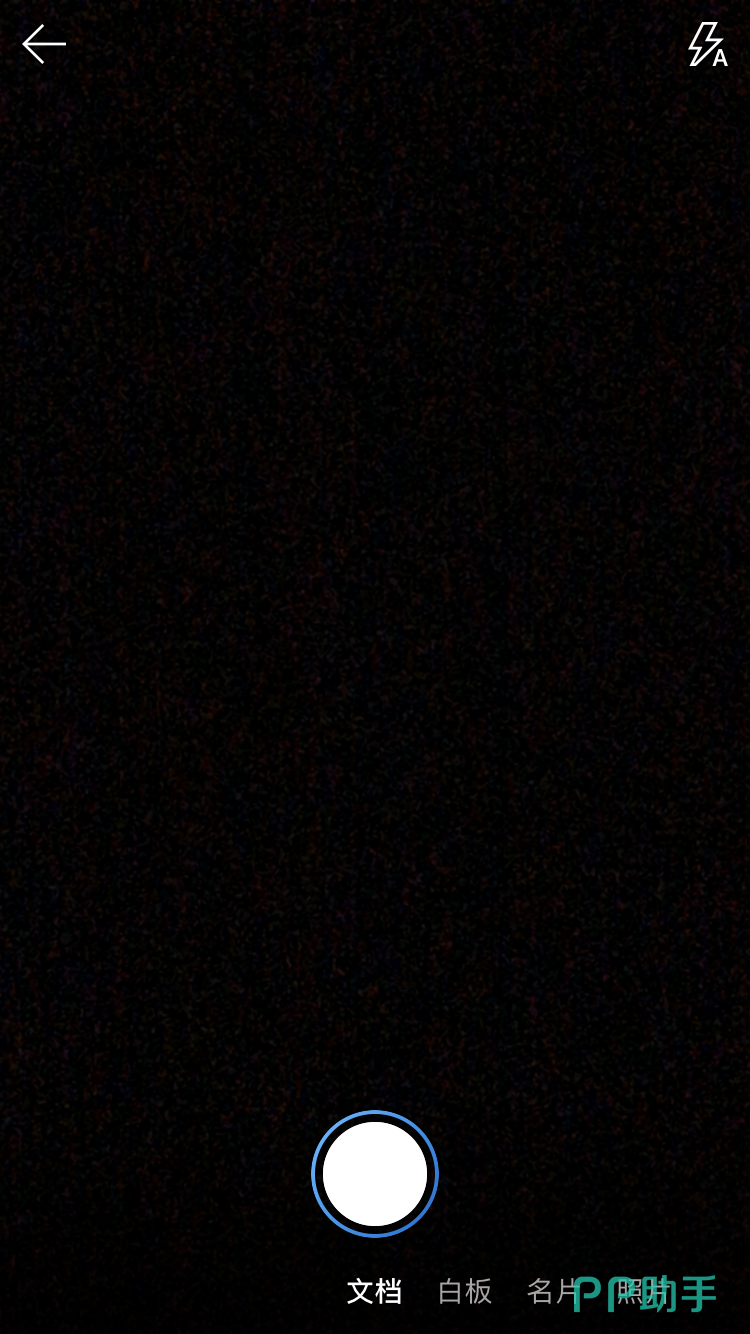
5、“最近使用”界面。点击下方的“最近使用”选项,进入“最近使用”界面,可以查询到最近上传了那些图片和文件。

6、“照片”界面。点击下方的“照片”选项,进入“照片”界面。可以查询到已上传的照片。界面中可以看到,有按照相册、位置、人物三个板块分类。可以按照这几个明细筛选查找自动同步的这些照片,便于删除、增添的管理。
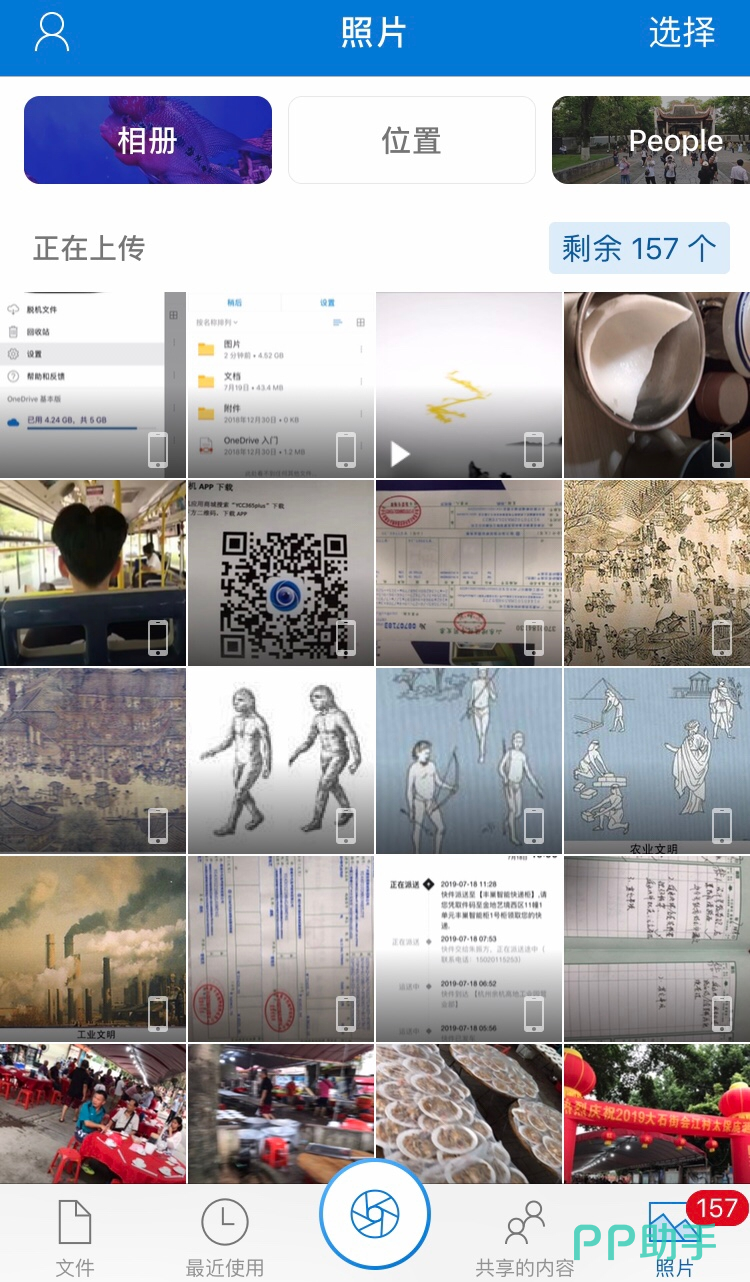
7、“共享的内容”界面。点击下方的“共享的内容”选项,进入“共享的内容”界面。可以随时给你的好友共享文件及照片等。